OCI Object Storage in Enterprise Profitability and Cost Management einrichten
So richten Sie OCI Object Storage in Enterprise Profitability and Cost Management für Task-Manager-Anhänge ein:
- Wechseln Sie zu Navigator, und klicken Sie unter Extras auf Verbindungen.
Die Seite "Verbindungen verwalten" wird angezeigt.
- Klicken Sie auf Erstellen, um eine Verbindung zu erstellen.
Das Dialogfeld "Provider zum Erstellen von Verbindung auswählen" wird angezeigt.
- Klicken Sie auf Anderer Webserviceprovider.
Das Dialogfeld "Verbindungsdetails eingeben" wird angezeigt.
- Geben Sie die folgenden Details an:
- Verbindungsname: Name der Object Storage-Verbindung.
- Beschreibung: Kurze Beschreibung der Verbindung.
- URL: URL der Object Storage-Gruppe. Hierbei handelt es sich um die URL der Oracle Object Storage Cloud-Gruppe.
- Benutzer und Kennwort: Benutzername und Kennwort, die Sie für Enterprise Profitability and Cost Management in Oracle Cloud Infrastructure erstellt haben.
Note:
Wenn der Benutzer im föderierten Identitätsprovider erstellt wurde, muss dem Benutzernamen ein Präfix mit dem Namen des föderierten Identitätsproviders vorangestellt werden. Beispiel:oracleidentitycloudservice/username. Sie müssen als Kennwort das Authentifizierungstoken verwenden und nicht das Anmeldekennwort.
- Klicken Sie auf Speichern und schließen, um die Object Storage-Verbindungsdetails zu speichern.
- Wechseln Sie zu Home > Anwendungen > Task Manager.
- Klicken Sie auf die Registerkarte Systemeinstellungen.
Die Seite "Systemeinstellungen verwalten" wird angezeigt.
- Klicken Sie auf Object Storage, und wählen Sie aus der Dropdown-Liste Verbindungen die Object Storage-Verbindung aus.
Die Gruppen-URL wird automatisch ausgefüllt.
Das URL-Format lautet:https://swiftobjectstorage.region_identifier.oraclecloud.com/v1/namespace/bucket_name. Dabei gilt Folgendes:region_identifierist die Region für das Hosting von Oracle Cloud Infrastructure (OCI)region.namespaceist der Container der obersten Ebene für alle Gruppen und Objekte. Beim Erstellen des Accounts wird jedem Mandanten von Oracle Cloud Infrastructure ein eindeutiger, vom System generierter und unveränderbarer Object Storage-Namespace-Name zugewiesen. Der Namespace-Name Ihres Mandanten, zum Beispielaxaxnpcrorw5, gilt für alle Regionenbucket_nameist der Name eines logischen Containers, in dem Sie Ihre Daten und Dateien speichern. Gruppen werden in Compartments organisiert und verwaltet.
Eine Beispiel-URL lautet:
https://swiftobjectstorage.us-ashburn-1.oraclecloud.com/v1/epmcloud/arcsAttachments.Wenn Sie in Ihrer Gruppe Ordner erstellt haben, lautet das URL-Format
https://swiftobjectstorage.us-ashburn-1.oraclecloud.com/v1/epmcloud/bucket_name/folder_name. Dabei istfolder_nameder Name des Ordners, der die Daten enthält. - Klicken Sie auf Validieren und speichern. Das System nimmt eine Validierung vor, um sicherzustellen, dass die Verbindung einwandfrei funktioniert, und erstellt und liest eine Testdatei.
Das Dialogfeld "Object Storage-Bestätigung" wird angezeigt.
- Klicken Sie auf Weiter. Es wird sofort ein Batchjob gestartet, mit dem Anhänge, die sich derzeit in der Datenbank befinden, an den angegebenen Object Storage-Speicherort verschoben werden. Ab diesem Zeitpunkt werden alle Anhänge am Object Storage-Speicherort statt in der Datenbank gespeichert. Sobald die Anhänge am Object Storage-Speicherort gespeichert sind, können Sie sie nicht in der Datenbank wiederherstellen.
- Welche Statistiken angezeigt werden, hängt davon ab, ob Sie ein Bestandskunde oder ein Neukunde sind, der OCI Object Storage und Enterprise Profitability and Cost Management zum ersten Mal einrichtet:
-
Anzahl migrierte Anhänge : Gibt an, wie viele Anhänge migriert wurden.
-
Größe der migrierten Anhänge (MB): Die Größe der Anhänge, die migriert werden.
-
Anzahl anstehende Anhänge : Gibt an, wie viele Anhänge noch zur Migration ausstehen.
-
Größe der anstehenden Anhänge (MB): Die Größe der zur Migration ausstehenden Anhänge.
-
Anzahl aller Anhänge: Gibt an, wie viele Anhänge insgesamt im System vorhanden sind (einschließlich migrierter Anhänge, anstehender Migrationsanhänge und neu hinzugefügter Anhänge).
-
Größe aller Anhänge (MB): Die Größe aller Anhänge im System.
Note:
Wenn Sie den manuellen Schritt der Verbindungsdetails nach der Migration aus der Testumgebung in die Produktionsumgebung nicht aktualisieren, führt das Hoch- und Herunterladen von Anhängen innerhalb der Anwendung zu einem Fehler. Der Download erfolgt mit 0 Byte, und der Upload führt zu einem Validierungsfehler.- Als Bestandskunde sehen Sie Statistiken zur Migration der Anhänge aus der Enterprise Profitability and Cost Management-Datenbank in OCI Object Storage. Wenn Anhänge verschoben werden, erhöhen sich die Statistikwerte entsprechend.
Enterprise Profitability and Cost Management übernimmt die Anhänge aus der Datenbank und verschiebt Dateien in OCI Object Storage in die Gruppe, die Sie eingerichtet haben. Dies wird basierend auf der Gruppen-URL sowie dem Benutzernamen und Kennwort ausgeführt, den bzw. das Sie für Enterprise Profitability and Cost Management in Oracle Cloud Infrastructure erstellt haben. Die Anhänge werden aus der Datenbank nach OCI Object Storage verschoben und anschließend aus der Datenbank entfernt.
Nach der erstmaligen Migration werden Uploads und Downloads von Anhängen gespeichert und aus OCI Object Storage abgerufen.
- Wenn Sie neu bei Enterprise Profitability and Cost Management sind, werden viele der angezeigten Statistiken mit Nullwerten angezeigt, da Sie keine vorhandenen Anhänge nach OCI Object Storage verschieben.
Nachfolgend wird ein Screenshot mit Beispielstatistiken angezeigt.
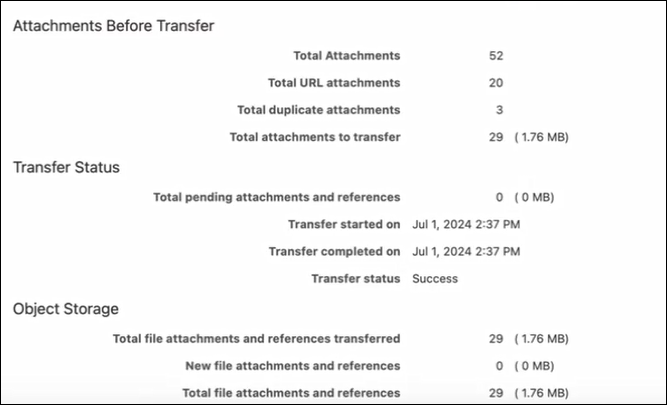
-
Durch Klicken auf Zurücksetzen werden die Einstellungen auf die letzte funktionierende Verbindung zurückgesetzt.
Fehlerbehebung bei Konfigurationsproblemen
Wenn Sie beim Einrichten von OCI Object Storage die folgende Fehlermeldung sehen, liegt möglicherweise ein Problem mit der Gruppen-URL oder den Zugangsdaten vor:
Fehler: Verbindung zum Object Storage-Service kann nicht mit der angegebenen URL und den angegebenen Zugangsdaten hergestellt werden.
Verwenden Sie einen REST/Client wie cURL oder Postman, um die Gruppen-URL und die Zugangsdaten zu testen.
Verwenden Sie folgendes Format für den cURL-Befehl: curl <Gruppen-URL> -u "<Benutzername>:<Kennwort>"
Im Folgenden finden Sie ein Beispiel für einen cURL-Befehl zum Testen der URL und Zugangsdaten:
curl https://swiftobjectstorage.us-ashburn-1.oraclecloud.com/v1/epmcloud/taskAttachments -u "Benutzername:Kennwort"